PS设计江南房屋水面倒影效果(3)
- 2021-05-15 20:28
- 来源/作者:PS教程网/Tataplay尖尖
- 己被围观 次
12、重新单击选中背景图层,同样利用矩形选框工具框选中较近的一部分景物,如下图所示: 13、同样按Ctrl+J键将选区生成图层2,然后采用与图层1同样的
12、重新单击选中背景图层,同样利用矩形选框工具框选中较近的一部分景物,如下图所示:

13、同样按Ctrl+J键将选区生成图层2,然后采用与图层1同样的方法进行处理,效果如下图所示:

14、再单击选中背景图层,再选中一部分建筑景物,如下图所示:

15、一样的方法处理生成图层3,在处理过程中一定要注意水平面的调整,效果如下图所示:

16、再利用矩形选框工具框选中如下区域:

17、同样的方法处理生成图层4,一样要注意水平面的协调,如下图所示:

18、最后处理一下右边的一处建筑物,一样将其框选中,如下图所示:

19、同样的方法处理生成图层5,这里注意将路边保留作为河边,这样效果会更加逼真,总之一定要构建出一个水平面,这样倒影才会逼真,效果如下图所示:

20、水平面构建完成后,接下来要进行水波处理,同时按住Ctrl+Alt+Shift+E键进行盖印图层并生成图层6,如下图所示:

21、单击选择常用工具栏中的“钢笔工具”,如下图所示:
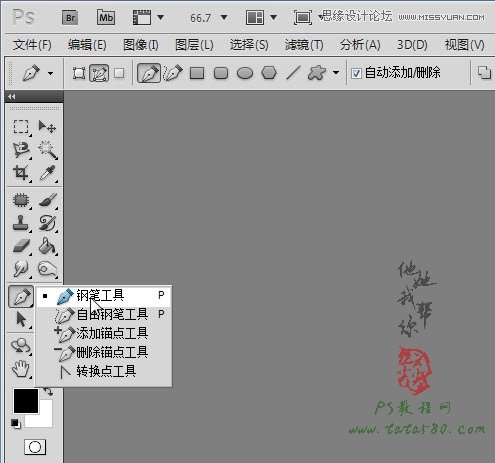
22、利用钢笔工具将构建的水平面勾选中,如下图所示:

23、在钢笔工具勾选的路径上单击右键,选择“建立选区”,在弹出的设置窗口中设置羽化值为3,然后单击确定即可得到相应的不规则水平面选区,如下图所示:

(责任编辑:xiaochuan)
*PSjia.COM 倾力出品,转载请注明来自PS家园网(www.psjia.com)
上一篇:PS设计茶道宣传单设计教程
下一篇:PS简单打造女孩涂鸦光影海报效果




